WEBP – это расширение файла, разработанное Google для уменьшения размера изображения без ущерба для качества. В последнее время многие веб-сайты используют формат изображений WEBP, но он до сих пор не поддерживается многими редакторами изображений, включая старые версии Photoshop или системы управления веб-контентом, такие как WordPress. Решение этой проблемы — преобразовать изображение WEBP в JPG. В этот список вошли некоторые из лучших инструментов для преобразования и сохранения файлов WEBP в JPG.
Полезно знать : узнайте в чем разница при сравнении JPG, PNG и GIF .
1. Плагин Google WEBP для Photoshop
Цена : бесплатно
В Photoshop 23.2 компания Adobe добавила полную поддержку формата файлов WEBP. Но даже если вы используете более старую версию, вы все равно можете открывать и сохранять изображения WEBP. Чтобы это произошло, вам необходимо загрузить плагин Web Contents1. Плагин Google WEBP для Photoshop
div>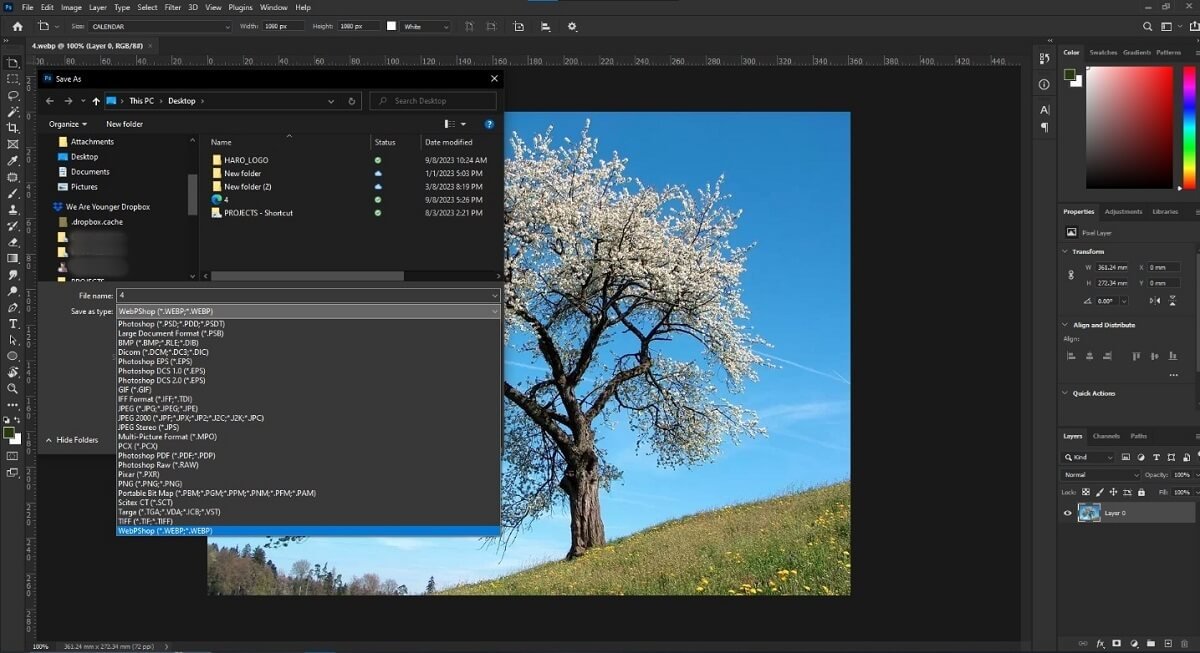
Вам необходимо добавить плагин в папку «Плагины» Photoshop. (Найдите его в C:\Program Files\Adobe\Adobe Photoshop 2022\Plug-ins.) После перезапуска утилиты вы найдете возможность сохранить WEBP в формате JPG в разделе «Файл ->Сохранить для Интернета (или Сохранить как). )».
Этот вариант возможен только в том случае, если вы используете Photoshop, поэтому, если вы хотите преобразовать файл WEBP в JPG в других сценариях, ознакомьтесь с другими вариантами в этом списке.
2. iLoveIMG
Цена : бесплатно / от 4 долларов США в месяц
iLoveIMG — один из наших любимых вариантов, поскольку он позволяет конвертировать практически любой формат изображений в JPG, будь то PNG, GIF, TIF, PSD, SVG, WEBP или RAW. Этот инструмент чрезвычайно прост в использовании и позволяет выполнять неограниченное пакетное преобразование и добавлять водяные знаки к изображениям для продвижения.
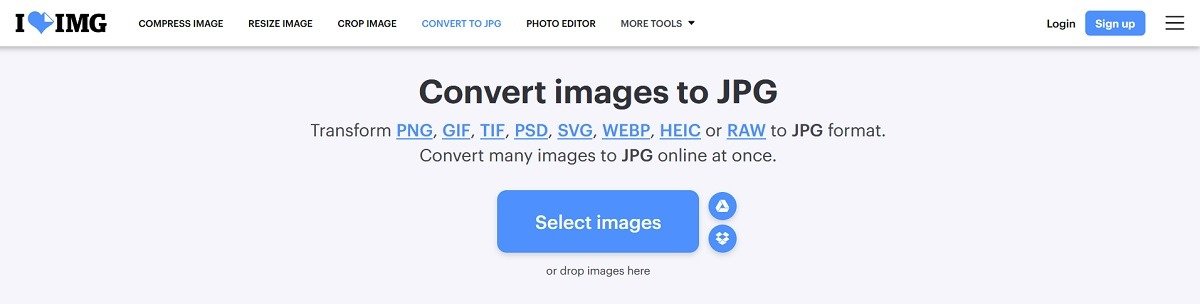
Для начала загрузите изображения WEBP в инструмент со своего ПК, Google Диска или Dropbox. Как только это будет сделано, нажмите кнопку «Конвертировать в JPG», чтобы начать процесс преобразования.
Легко делитесь преобразованными файлами с помощью ссылки или QR-кода или просто загрузите их на свое устройство. iLoveIMG также предлагает фоторедактор и надежную службу сж
2. iLoveIMG
обы максимально эффективно использовать все эти инструменты, вам может потребоваться подписка на полный план, но для преобразования файлов WEBP в JPG вам достаточно уровня бесплатного пользования.Совет. Если вы пользователь Linux, узнайте, как это сделать просматривать WEBP-файлы .
3. FreeConvert
Цена : бесплатно / от 9,99 доллара США в месяц
Еще один бесплатный и простой в использовании веб-сайт для преобразования WEBP в JPG — FreeConvert . С помощью этого веб-инструмента преобразуйте файлы WEBP в JPG или другие форматы, включая SVG, BMP, GIF, PNG и т. д.
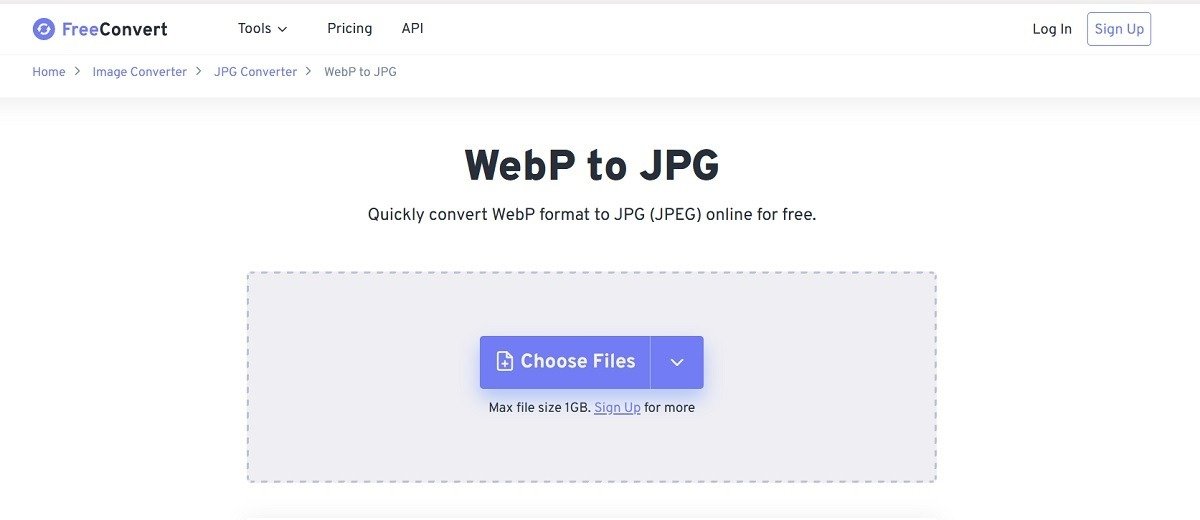
FreeConvert предоставляет вам доступ к дополнительным настройкам для настройки размера выходного изображения и цвета фона. Вы даже можете выбрать сжатие изображения и удаление метаданных при доставке. Вы также можете узнать, как достичь удалить данные EXIF из ваших изображений на Android .
Как и описанный выше инструмент, этот веб-сайт также выполняет пакетное преобразование. Однако для бесплатных пользователей существует ограничение максимального размера файла до 1 ГБ. Вам нужно будет оформить подписку, чтобы увеличить этот лимит. FreeCovert также доступен на мобильных устройствах со специальными приложениями Андроид и iOS .
4. Тиньимг
Цена : бесплатно / от 9,99 доллара США в месяц
Тиньимг — еще один веб-сайт, который может конвертировать файлы WEPB
3. FreeConvert
яет свою работу быстро, поэтому вы можете сразу же получить доступ к изображениям в формате JPG. Вы можете загружать и конвертировать до 10 изображений одновременно. Максимально допустимый размер файла — 3 МБ каждый. Чтобы снять это ограничение, вам необходимо подписаться на один из доступных платных планов.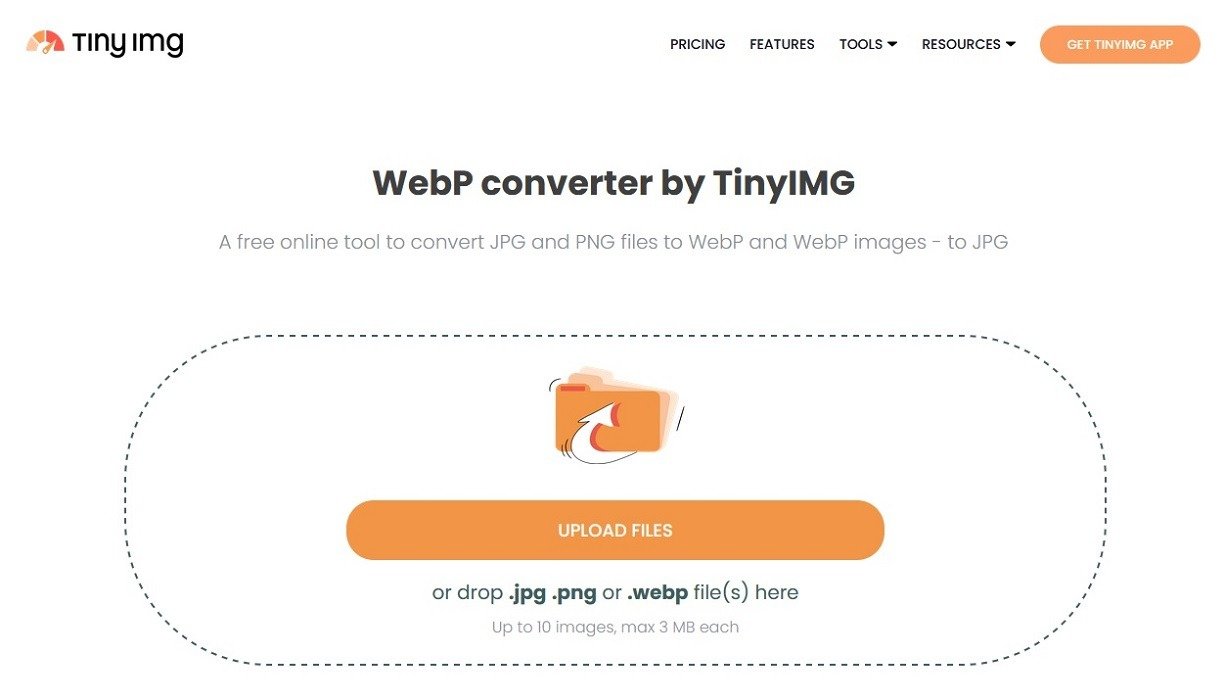
К сожалению, вы не можете загружать изображения в сервис, кроме как на свои локальные устройства. Если ваши файлы WEBP хранятся на Google Диске, вы можете вместо этого использовать iLoveIMG для более плавного процесса.
Помимо конвертера WEBP в JPG, Tinyimg также может помочь вам сжать изображения в формат JPG или PNG.
5. Конвертировать
Цена : бесплатно
Еще один полезный веб-сайт, к которому можно обратиться, если вам нужен файл JPG вместо файла WEBP, — Конвертировать . Вы можете загрузить столько файлов, сколько захотите за один сеанс, и получить желаемый результат в формате JPG. Процесс конвертации происходит довольно быстро. Однако есть один недостаток: вы не можете скачать все файлы одновременно и вам придется загружать каждый файл вручную.
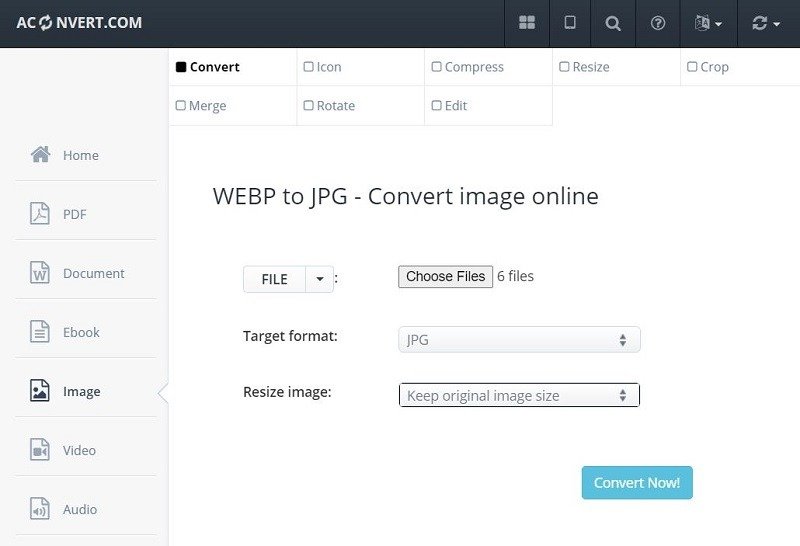
Вы можете загружать файлы с Google Диска или Dropbox, а также с локального компьютера или URL-адреса. Но учтите, что размер файла изображения ограничен 200 МБ каждое. Примечательно, что есть некоторые настройки, которые вы можете изменить и поиграть с ними, прежде чем начать преобразование. Вы можете установить целевой формат и изменить размер изображения. Если вас устраивают настройки, нажмите «Конвертировать сейчас!» кнопка.
Инструмент WEBP в JPG — это лишь один из многих вариантов Acovert. Вы можете легко переключиться на документ, электронную книгу или конвертер аудио/видео.
К вашему сведению : ознакомьтесь с некоторыми из лучших инструментов, которые 4. Тиньимгпользуйте ИИ для улучшения ваших изображений">используйте ИИ для улучшения ваших изображений .
6. Онлайн-инструмент для изображений
Цена : бесплатно
Онлайн-инструмент для изображений — это красивое онлайн-решение для преобразования изображений WEBP в JPG. Нет никаких ограничений на использование этого сайта. Вы можете загружать и конвертировать в JPG (или PNG, если хотите) столько файлов, сколько захотите.
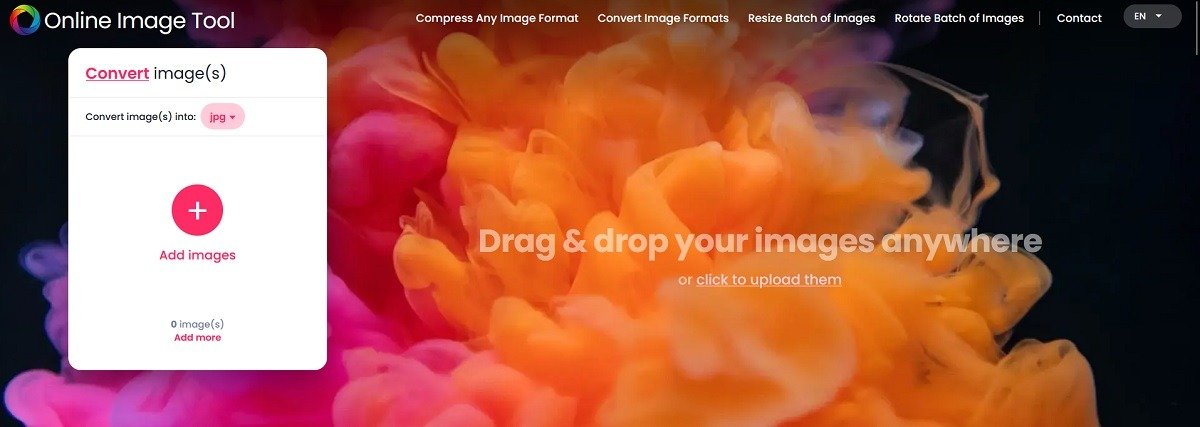
Одна из отличных особенностей этого веб-сайта заключается в том, что он позволяет вам видеть степень сжатия изображения в режиме реального времени с помощью ползунка. Загрузите все конвертированные изображения за один раз в ZIP-файл, сэкономив тем самым много времени. Процесс конвертации также довольно быстрый и быстрый.
Помимо инструмента преобразования WEBP вы можете использовать онлайн-инструмент изображений для сжатия изображений различных форматов или пакетного изменения размера/поворота изображений.
7. Канва
Цена : бесплатно / от 14,99 доллара США в месяц
Канва – популярная онлайн-платформа графического дизайна, которая позволяет пользователям создавать широкий спектр визуального контента, включая графику, презентац
5. Конвертировать
социальных сетях и многое другое. Но знаете ли вы, что он также может выступать в качестве онлайн-конвертера файлов WEBP (и не только)? Эта функция является частью фоторедактора.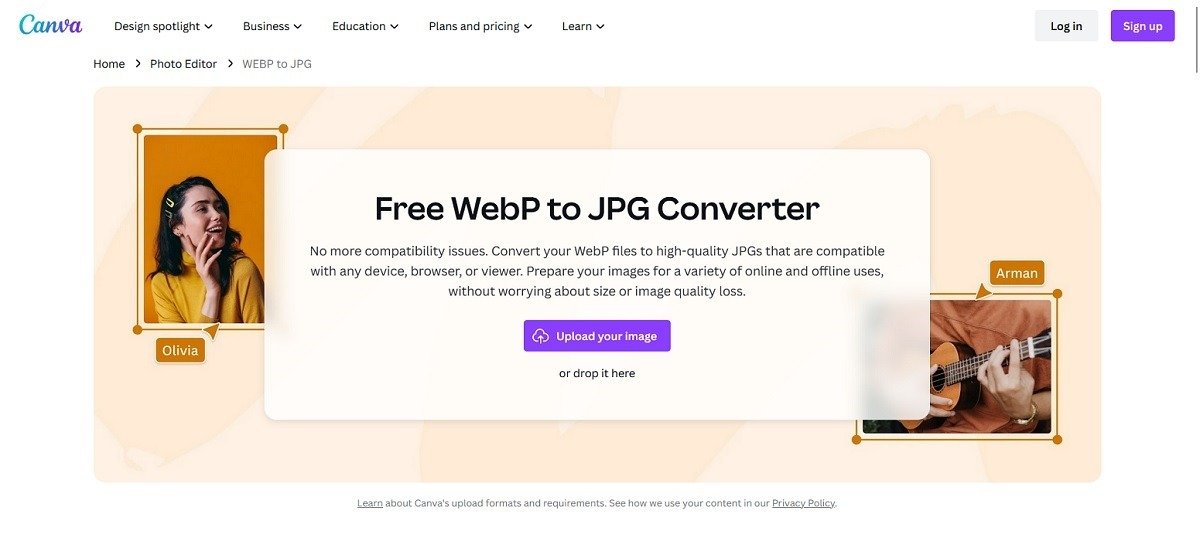
После загрузки изображения оно откроется в редакторе Canva, где вы сможете легко внести дополнительные изменения в файлы WEBP. Но если вы просто хотите получить его в совместимом формате, вам необходимо сохранить изображение на локальное устройство.
Нажмите кнопку «Загрузить» и выберите JPG. (Это должен быть вариант по умолчанию.) Если у вас есть подписка Pro, вы также сможете установить качество изображения и размер файла.
Совет : вы также можете используйте Canva для редактирования своих видео .
8. Сохранить тип изображения как
Цена : бесплатно
Разве не было бы здорово, если бы вы могли сохранять WEBP в формате JPG/PNG прямо в браузере, чтобы не приходилось сначала сохранять файл WEBP на локальном устройстве, а затем загружать его в веб-сервис для преобразования? Это, конечно, сэкономит некоторое время. Вы можете сделать это, если используете расширение Сохранить тип изображения как в Chrome.
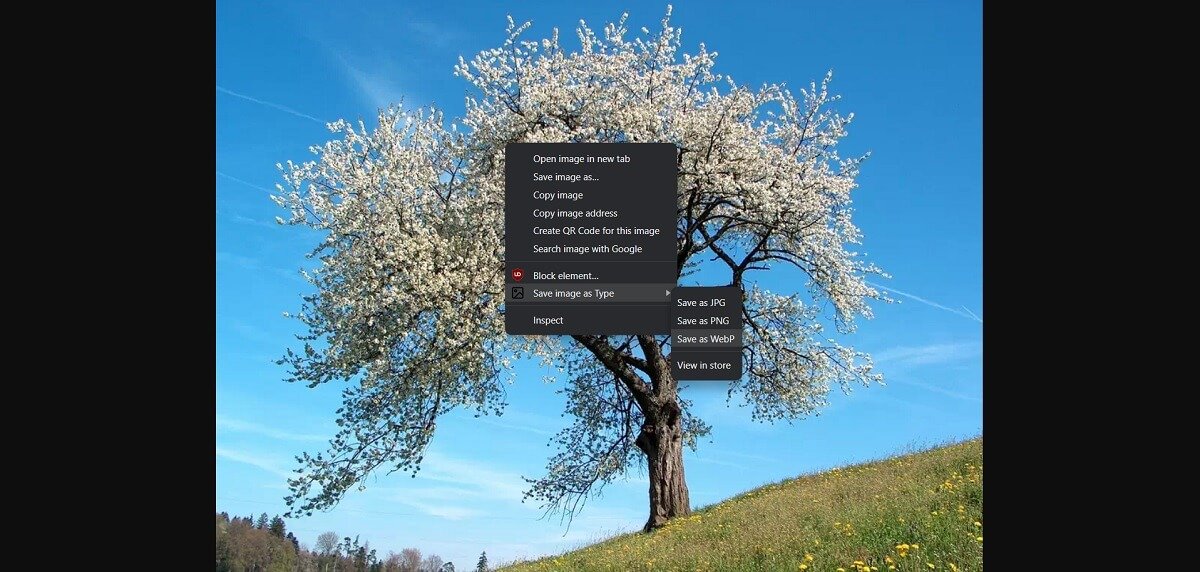
После установки расширения в ваш браузер найдите WEBP-файл, который хотите загрузить. Щелкните его правой кнопкой мыши, чтобы увидеть новую опцию «Сохранить тип изображения как» в контекстном меню. Наведите на него курсор, и появится несколько вариантов, включая JPG или PNG.
Можно конвертировать и другим способом, то есть из JPG в WEBP, если вам это когда-нибудь понадобится.
9. XnConvert
Цена : бесплатно (для личного использования)
Если вам необходимо выполнить эти преобразования онлайн, не полагаясь на подключение к Интернету, вы можете начать использовать XnConvert , приложение для Windows, Mac или Linux.
Программа бесплатна для использования в личных или образовательных целях и предлагает множество функций. Конвертируйте файлы в пакетном режиме без ограничений по количеству файлов, которые вы можете загрузить. Он также поддерживает до 500 форматов изображений.
Преобразование файлов WEBP выполняется быстро. Вы также можете поручить программе очистить метаданные, сохранить цветовые профили или удалить оригинал после завершения. В XnConvert есть компонент для редактирования изображений, который позволяет выполнять такие действия, как обрезка, изменение размера или добавление фильтров и водяных знаков к изображениям.
К вашему сведению : знаете ли вы, что вам можно сохранить изображения Windows Spotlight на свой локальный компьютер ? Мы покажем, как это сделать.
Легкое преобразование файлов
Если у вас возникли проблемы с использованием файла изображения формата WEBP, приведенные выше инструменты могут помочь преобразовать файлы WEBP в JPG. С другой стороны, вы также можете сделать использование GIMP для сохранения файла JPG как WEBP . Альтернативно, узнайте, как конвертировать файлы HEIC в JPG в Windows .


